DCP-8070D
คำถามที่พบบ่อย และการแก้ปัญหาเบื้องต้น |
การถ่ายสำเนาแบบสองด้าน (จาก 1 ด้านไปยัง 2 ด้าน)
คุณสมบัติการถ่ายสำเนาแบบสองด้าน (จาก 1 ด้านไปยัง 2 ด้าน) ช่วยให้คุณคัดลอกจากเอกสารต้นฉบับ 2 แผ่นที่มีหน้าเดียว ลงบนกระดาษที่เป็นสำเนาทั้งสองด้านได้
ขั้นตอนที่ I
อันดับแรก ตรวจสอบ ประเภทของสำเนา ที่เหมาะกับเอกสารต้นฉบับของคุณ
-
ประเภทของสำเนา แบบ 1sided -> 2sided L
หากคุณต้องการให้เครื่องอ่านเอกสารต้นฉบับของคุณโดยการกลับด้านกระดาษเองตามด้าน ขอบยาว ตามภาพประกอบที่แสดงด้านล่าง ตัวเลือกของ ประเภทของสำเนา คือ "1sided -> 2sided L"
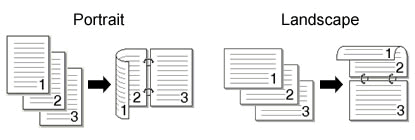
-
ประเภทของสำเนา แบบ 1sided -> 2sided S
หากคุณต้องการให้เครื่องอ่านเอกสารต้นฉบับของคุณโดยการกลับด้านกระดาษเองตามด้าน ขอบสั้น ตามภาพประกอบที่แสดงด้านล่าง ตัวเลือกของ ประเภทของสำเนา คือ "1sided -> 2sided S"
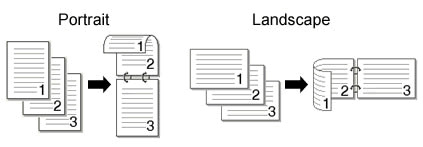
ขั้นตอนที่ II
เลือกประเภทของสำเนาที่คุณจะใช้ทำ การถ่ายสำเนาแบบสองด้าน (duplex) จาก แผ่นกระจกสแกนเนอร์ หรือ ช่องป้อนกระดาษอัตโนมัติ (ADF)
- หากคุณใช้ แผ่นกระจกสแกนเนอร์ ให้ดูที่ ขั้นตอน A: การถ่ายสำเนาแบบสองด้าน (duplex) จากแผ่นกระจกสแกนเนอร์
- หากคุณใช้ ช่องป้อนกระดาษอัตโนมัติ (ADF) ให้ดูที่ ขั้นตอน B: การถ่ายสำเนาแบบสองด้าน (duplex) จากช่องป้อนกระดาษอัตโนมัติ (ADF) (สำหรับรุ่นที่มีช่อง ADF เท่านั้น)
ขั้นตอน A: การถ่ายสำเนาแบบสองด้าน (duplex) จากแผ่นกระจกสแกนเนอร์
หมายเหตุ: ภาพประกอบแสดงด้านล่างเป็นภาพจากผลิตภัณฑ์ตัวอย่าง และอาจมีความแตกต่างไปจากเครื่องบราเดอร์ของคุณ
-
ยกฝาครอบเอกสารของกระจกสแกนเนอร์ขึ้น วางเอกสารต้นฉบับ คว่ำหน้าลง บนกระจกสแกนเนอร์ จากนั้นปิดฝาครอบเอกสารลง
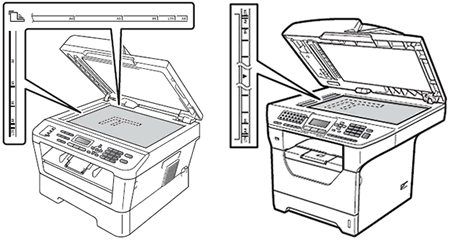
-
ทำขั้นตอนใดขั้นตอนหนึ่งดังต่อไปนี้
สำหรับรุ่นที่มีฟังก์ชัน FAX- กดปุ่ม COPY
- ใช้แป้นกดหมายเลขเพื่อป้อนจำนวนของสำเนา (สูงสุด 99)
สำหรับรุ่นที่ไม่มีฟังก์ชัน FAX
กดปุ่มลูกศร ขึ้น หรือ ลง เพื่อป้อนจำนวนของสำเนา (สูงสุด 99) - กด DUPLEX
- เลือก ประเภทของสำเนา (1sided -> 2sided L หรือ 1sided -> 2sided S) คุณสามารถดูได้จาก ขั้นตอนที่ I โดยการกดปุ่มลูกศร ขึ้น หรือ ลง
- กดปุ่ม OK
- กดปุ่ม Start เพื่อถ่ายสำเนาเอกสาร
-
หลังจากที่หน้าแรกของเอกสารต้นฉบับถูกสแกนไป เครื่องจะปรากฏข้อความโดยถามว่ามีหน้าอื่นๆเพิ่มเติมหรือไม่ ให้ทำตามดังนี้
สำหรับรุ่นที่มีฟังก์ชัน FAX
กด 1 เพื่อเลือก YES
สำหรับรุ่นที่ไม่มีฟังก์ชัน FAX
กดปุ่มลูกศร ขึ้น เพื่อเลือก Yes -
ข้อความที่ปรากฏบนหน้าจอ LCD จะเปลี่ยนเป็น Set Next Page, Then Press OK. ยกฝาครอบเอกสารขึ้นและวางเอกสาร หน้าถัดไป คว่ำลง ลงบนกระจกสแกนเนอร์ จากนั้นกดปุ่ม OK
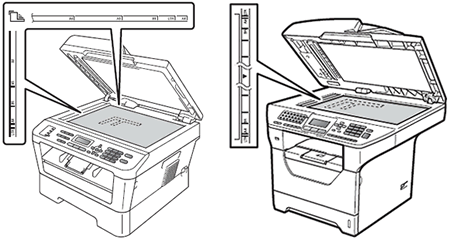
-
หลังจากที่หน้าที่สองของเอกสารต้นฉบับถูกสแกน ข้อความจะปรากฏขึ้นอีกครั้งโดยถามเช่นเดิมว่ามีหน้าอื่นๆเพิ่มเติมหรือไม่ ให้ทำตามดังนี้
สำหรับรุ่นที่มีฟังก์ชัน FAX
กด 2 เพื่อเลือก NO
สำหรับรุ่นที่ไม่มีฟังก์ชัน FAX
กดปุ่มลูกศร ลง เพื่อเลือก No
ขั้นตอน B: การถ่ายสำเนาแบบสองด้าน (duplex) จากช่องป้อนกระดาษอัตโนมัติ (ADF) (สำหรับรุ่นที่มีช่อง ADF เท่านั้น)
หมายเหตุ: ภาพประกอบแสดงด้านล่างเป็นภาพจากผลิตภัณฑ์ตัวอย่าง และอาจมีความแตกต่างไปจากเครื่องบราเดอร์ของคุณ
-
วางเอกสารต้นฉบับ หงายขึ้น ในช่อง ADF (ช่องป้อนกระดาษอัตโนมัติ)
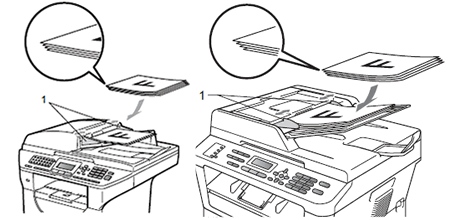
-
ทำตามขั้นตอนใดขั้นตอนหนึ่งดังต่อไปนี้
สำหรับรุ่นที่มีฟังก์ชัน FAX- กดปุ่ม COPY
- ใช้แป้นกดหมายเลขเพื่อป้อนจำนวนของสำเนา (สูงสุด 99)
สำหรับรุ่นที่ไม่มีฟังก์ชัน FAX
กดปุ่มลูกศร ขึ้น หรือ ลง เพื่อป้อนจำนวนของสำเนา (สูงสุด 99) - กด DUPLEX
- เลือก ประเภทของสำเนา (1sided -> 2sided L หรือ 1sided -> 2sided S) คุณสามารถดูได้จาก ขั้นตอนที่ I โดยการกดปุ่มลูกศร ขึ้น หรือ ลง
- กดปุ่ม OK
- กดปุ่ม Start เพื่อถ่ายสำเนาเอกสาร
